iPadユーザガイド
- ようこそ
- iOS 12の新機能
- 著作権
コンピュータ上のiTunesを使ってiPadを同期する
コンピュータ上のiTunesを使うと、音楽、映画、テレビ番組、写真などを同期できます。同期すると、iPad内のコンテンツと、コンピュータのiTunesライブラリ内のコンテンツが一致します。
iTunesと同期する前に、iCloudを使ってデバイスを最新の状態に保つことをご検討ください。
iPadを最新の状態に保つために、必要に応じて、iCloudまたはiTunes、あるいはその両方を使用できます。たとえば、iCloudを使って、すべてのデバイスで連絡先、カレンダー、メール、メッセージなどを自動的に最新の状態に保ち、iTunesを使って、コンピュータの音楽をiPadに同期できます。iCloudを使ってデータとコンテンツを安全に保管する方法については、iPadでApple IDとiCloudの設定を管理するを参照してください。
注記:ミュージック、写真、カレンダー、連絡先などの機能でiCloudを使用している場合、それらに関連付けられたメディアやデータをiTunesを使って同期することはできません。
USBを使ってコンピュータにiPadを接続
以下のいずれかをお持ちであることを確認してください:
USBポートとOS X 10.9以降が搭載されているMac
USBポートとWindows 7以降が搭載されているPC
適切なケーブルを使って、iPadをコンピュータのUSBポートに接続します。
コンピュータのUSBポートの種類によっては、iPad付属のケーブルを使用できることがあります。
iPad Pro(11インチ)およびiPad Pro(12.9インチ)(第3世代)にはUSB-C充電ケーブルが付属しています。
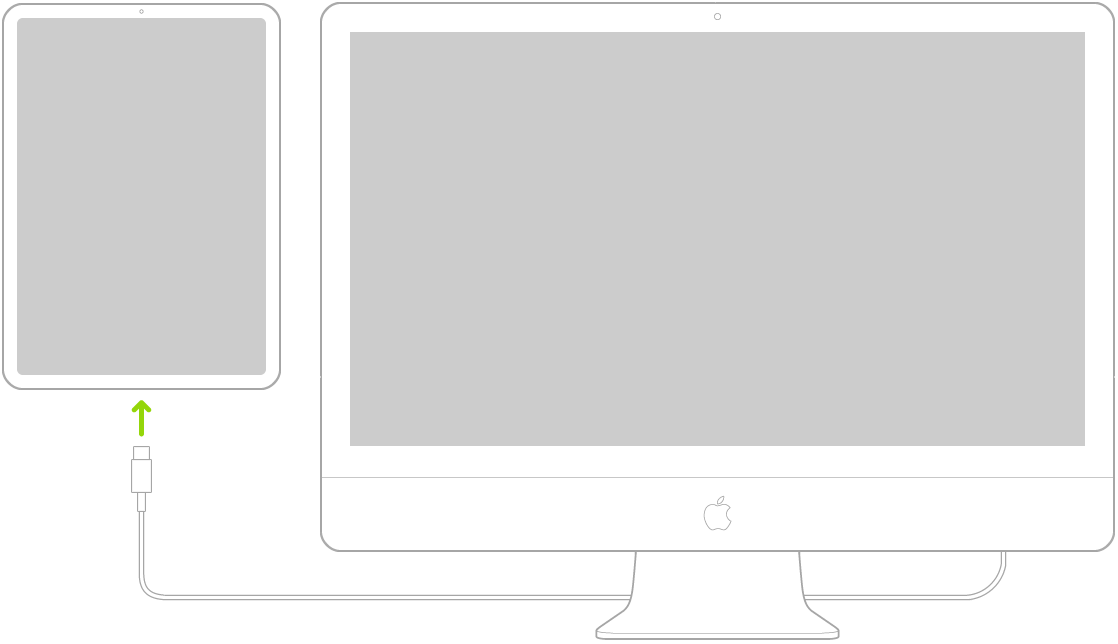
その他のモデルにはLightning - USBケーブルが付属しています。
または、次のいずれかが必要になることがあります(別売):
USB-C - Lightningケーブル
USB-C - USBアダプタ、USB-C Digital AV Multiportアダプタ、またはUSB-C VGA Multiportアダプタ
iTunesを使ってiPadのコンテンツを同期する
同期するには、最新バージョンのiTunes(iTunesのダウンロードWebサイトから入手可能)がコンピュータにインストールされている必要があります。
コンピュータで、iTunesを開き、「iPad」ボタンをクリックします。
同期するコンテンツの種類を選択します。
画面の右下隅にある「適用」ボタンをクリックして、同期設定を保存します。自動的に同期が始まらない場合は、「同期」ボタンをクリックします。
同期をオンにしておくと、コンピュータにiPadを接続してiTunesを開くたびにコンテンツが同期されます。
iPadは、コンピュータと同期中でない限り、いつでも取り外すことができます。同期中であるかどうかは、コンピュータ上のiTunesの画面上部またはiPad上で確認できます。同期中にiPadを取り外すと、次回iPadをコンピュータに接続するまで、一部のデータが同期されていない状態になることがあります。